(주의) 전문가가 아닌 단순히 linux가 필요해
필요한 내용만 공부하였기에 내용이 부실하고 부정확할 수 있습니다.
SSH란?
- Secure SHell의 약자로, 말 그대로 보안 셀을 의미합니다.
- 컴퓨터와 컴퓨터가 Public Network를 통해 서로 통신할 때, 보안 문제로부터 안전하게 통신할 수 있도록 사용하는 Protocol입니다.
Ubuntu에 SSH setting 하는 법
1. Terminal 창 실행 (Ctrl + Alt + T)
2. SSH setting
sudo apt-get install openssh-server
# 현재 사용자계정의 비밀번호 입력
3. 2번의 작업이 끝이 나면, SSH 설정 파일이 /etc/ssh/sshd_config 위치에 생성됩니다.
Root 접속 허용하기
: 위의 과정을 끝냈다면 SSH 설치는 끝이 났습니다. 그러나 위 방법까지만 할 경우 root 계정에서 접속 시 접근 거부 현상이 발생할 수 있어 다음과 같은 과정이 필요합니다.
1. Terminal 창에서 위 SSH 설정 파일을 수정해야 합니다.
# (주의) vi / : vi와 /사이 빈칸이 있습니다!!!
sudo vi /etc/ssh/sshd_config
2. 위 명령어로 실행되면 여러 내용이 나오는데 그중 일부를 수정합니다.
# PermitRootLogin prohibit-password위와 같이 쓰여있는 내용을 찾아 주석을 해제하고 아래와 같이 수정합니다.
PermitRootLogin yes그다음 아래의 문구를 찾아 주석을 해제합니다.
#PasswordAuthentication yes↓ ↓ ↓
PasswordAuthentication yes
3. 저장하고 나옵니다.
# 아래 :wq을 입력하고 Enter
:wq
4. Terminal 창에서 네트워크 툴을 설치
sudo apt install net-tools
5. root 계정 비밀번호를 설정합니다.
# password가 아니라 passwd입니다.
sudo passwd root
6. 마지막으로 아래의 명령어로 서비스를 재시작해주면 끝입니다 :)
sudo service ssh restart
※ IP 주소 확인 : 다른 컴퓨터에서 이 계정으로 접속 시 필요한 IP 주소를 확인하는 방법입니다.
# Terminal 창에서
ifconfig
# 위 명령어 실행결과로 나오는 내용 중 "inet"옆에 써있는 숫자가 IP 주소입니다.
# ex) inet 127.0.0.1다른 컴퓨터에서 SSH로 접속하기
: Window 10에서 Ubuntu로 접속하는 방법입니다.
1. Windows PowerShell을 실행합니다.
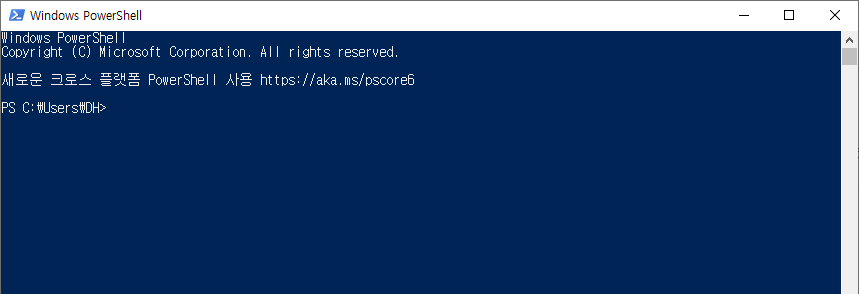
2. 다음과 같이 입력합니다.
ssh root@IP주소 입력
# root 계정 비밀번호를 입력
3. 끝!
'Linux' 카테고리의 다른 글
| (Linux) Ubuntu 18.04 Image, Container, Commit image (0) | 2021.07.26 |
|---|---|
| (Linux) Ubuntu 18.04 Docker & NVIDIA-docker 설치 (0) | 2021.07.26 |
| (Linux) Ubuntu 18.04 NVIDIA driver 설치 (0) | 2021.07.16 |
| (Linux) Ubuntu 18.04 YouTube 재생 오류 (0) | 2021.07.16 |

